Bạn đang sử dụng iPad thì bất ngờ màn hình dừng lại và không thể thao tác. Đây là tình trạng “treo táo”, lỗi khá phổ biến nhưng cũng dễ khiến người dùng cảm thấy hoang mang. Trong bài viết này, Care Center sẽ bật mí các cách sửa iPad bị treo táo hiệu quả nhất năm 2025, giúp bạn khôi phục thiết bị một cách an toàn và nhanh chóng.
Xem nhanh
Nguyên nhân khiến iPad bị treo táo
Khi iPad bị treo táo, trong quá trình khởi động, màn hình chỉ hiển thị logo Apple và không có bất kỳ phản hồi nào. Logo này có thể xuất hiện trong vài giây rồi biến mất, sau đó lại hiện lên lặp đi lặp lại, khiến thiết bị không thể vào được màn hình chính. Trong tình trạng này, iPad không phản hồi với các thao tác cảm ứng hay nút bấm, khiến người dùng hoàn toàn không thể truy cập vào hệ điều hành để sử dụng máy như bình thường.
iPad bị treo ở logo Apple có thể do nhiều nguyên nhân khác nhau, cả phần mềm lẫn phần cứng. Dưới đây là những lý do phổ biến nhất:

- Cập nhật iOS thất bại: Khi bạn đang cập nhật phiên bản iOS mới mà bị ngắt kết nối mạng, hết pin hoặc lỗi trong quá trình cài đặt, iPad rất dễ rơi vào tình trạng treo táo.
- Lỗi phần mềm hoặc xung đột ứng dụng: Cài đặt các ứng dụng không tương thích, chỉnh sửa hệ thống (jailbreak), hoặc thay đổi cài đặt nâng cao có thể làm hệ điều hành bị rối loạn, dẫn đến treo máy.
- Khôi phục hoặc backup không thành công: Khi bạn khôi phục dữ liệu từ bản sao lưu (backup) lỗi hoặc không đầy đủ, hệ thống có thể không khởi động được.
- Dung lượng bộ nhớ đầy: iPad hoạt động với bộ nhớ quá tải có thể khiến hệ thống không xử lý kịp, từ đó dẫn đến treo máy khi khởi động lại.
- Jailbreak thất bại: Việc jailbreak iPad không đúng cách hoặc cài tweak lạ từ Cydia có thể phá vỡ hệ thống bảo mật của iOS, khiến máy bị treo ở logo Apple.
- Lỗi phần cứng: Các vấn đề về pin, bo mạch, hoặc bộ nhớ trong bị lỗi cũng có thể khiến máy không thể khởi động đúng cách, dù phần mềm vẫn ổn định.
Cách sửa iPad bị treo táo thành công hiệu quả nhất 2025
Tùy vào nguyên nhân, bạn có thể áp dụng một trong những cách dưới đây để sửa lỗi treo táo. Khuyến khích thực hiện theo thứ tự từ dễ đến khó:
Khởi động lại iPad (Force Restart)
Đây là cách đơn giản nhất để hệ điều hành khởi động lại khi bị treo. Force Restart giúp xóa cache tạm, giải phóng tiến trình bị kẹt khiến máy đơ ở logo. Cách này không xóa dữ liệu và có thể giúp máy thoát khỏi trạng thái treo mà không cần can thiệp sâu.
Cách thực hiện:
-
Với iPad không có nút Home (Face ID): Nhấn nhanh nút Tăng âm lượng > Sau đó nhấn nhanh nút Giảm âm lượng. Rồi giữ nút Nguồn (Power) cho đến khi màn hình tắt và logo Apple hiện trở lại.

-
Với iPad có nút Home: Nhấn giữ nút Home + nút Nguồn cùng lúc khoảng 10–15 giây cho đến khi iPad khởi động lại.
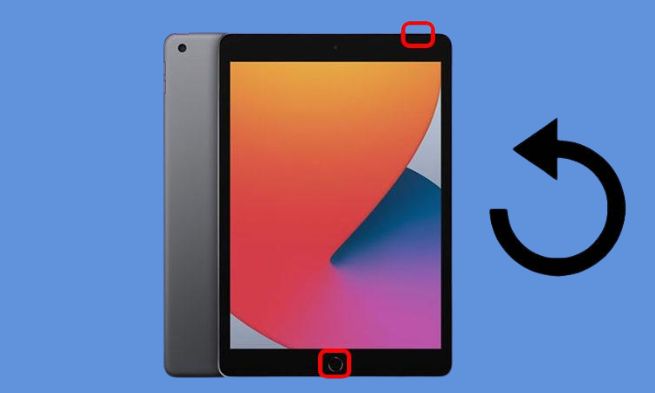
Cập nhật iPad bằng Recovery Mode
Chế độ Recovery cho phép máy tính giao tiếp với iPad đang gặp sự cố. Việc Update giúp sửa chữa những file hệ thống lỗi, đặc biệt hữu ích nếu bạn vừa update iOS nhưng bị ngắt giữa chừng. Đây là cách không làm mất dữ liệu mà vẫn giúp sửa lỗi hiệu quả.
Cách thực hiện:
- Kết nối iPad với máy tính (Windows dùng iTunes, Mac dùng Finder).
- Đưa iPad vào chế độ Recovery:
- Làm lại bước Force Restart, nhưng giữ nút lâu hơn cho đến khi màn hình iPad hiện biểu tượng dây cáp và biểu tượng máy tính.
- Trên máy tính, sẽ hiện thông báo chọn “Update” hoặc “Restore”.
- Chọn Update > hệ thống sẽ cài lại iOS mà không xóa dữ liệu.

Dùng phần mềm chuyên sửa lỗi iOS (không mất dữ liệu)
Các phần mềm này được thiết kế để sửa lỗi hệ thống mà không cần kỹ thuật phức tạp và đặc biệt có chế độ không mất dữ liệu. Chúng tự động vá lại các tệp hệ thống hỏng hoặc thiếu, đây giải pháp nhanh, an toàn cho người không rành kỹ thuật.
Một số phần mềm phổ biến 2025: Tenorshare ReiBoot, iMyFone Fixppo, Dr.Fone – Repair (Wondershare).
Cách thực hiện (với iMyFone Fixppo, ví dụ):
- Cài phần mềm trên máy tính > kết nối iPad.
- Chọn chế độ “Standard Repair”.
- Tải về firmware tương thích > bắt đầu sửa chữa.
- iPad sẽ được khởi động lại sau khi quá trình hoàn tất.

Khôi phục hoàn toàn bằng chế độ DFU (Device Firmware Update)
DFU là “chiêu cuối” khi các phương pháp trên không hiệu quả. Nó cho phép xóa toàn bộ hệ điều hành và cài lại từ đầu – thường dùng khi file hệ thống bị hư nặng hoặc phần mềm bị lỗi nghiêm trọng (do jailbreak, xung đột, lỗi firmware…).
Cách thực hiện:
- Kết nối iPad với máy tính
- Bấm nút tăng âm lượng rồi nút giảm âm lượng trên iPad, giữ nút nguồn đến khi màn hình tắt hẳn và lại hiện lên logo quả táo. Giữ đến khi máy tính hiện thông báo iPad đã vào chế độ Recovery.
- Giữ nút Shift + chọn mục “Restore”. Hệ thống sẽ yêu cầu bạn truy cập vào thư mục chứa “File Firmware iOS” tương ứng với iPad và bấm xác nhận “Restore”.
- Chọn “Restore” để khởi động iPad, đưa máy về trạng thái ban đầu.
Lưu ý: DFU sẽ xóa sạch toàn bộ dữ liệu.
Mang đến trung tâm sửa chữa uy tín
Nếu thử các cách trên thiết bị vẫn không cải thiện được, có thể iPad của bạn đang bị lỗi phần cứng. Đối với những lỗi hỏng phần cứng như lỗi chip nhớ, bo mạch, IC nguồn… thì người dùng không thể tự sửa tại nhà.
Trung tâm sửa chữa có công cụ chuyên sâu để kiểm tra và thay thế linh kiện chính xác, đảm bảo iPad hoạt động ổn định trở lại. Bạn có thể tham khảo dịch vụ sửa chữa iPad tại Care Center, linh kiện thay thế chính hãng, giá dịch vụ được niêm yết tại cửa hàng và công khai trên website của trung tâm carecenter.vn.

iPad bị treo táo có thể khiến bạn hoang mang, nhưng chỉ cần áp dụng đúng cách, bạn hoàn toàn có thể xử lý lỗi này một cách nhanh chóng và an toàn. Hy vọng với bài viết trên Care Center có thể mang đến bạn thông tin hữu ích, cảm ơn bạn theo dõi bài viết!
Đọc thêm:
- Sửa màn hình iPad bị vỡ bao nhiêu tiền, nên sửa ở đâu uy tín?
- Sửa màn hình iPad bị sọc bao nhiêu tiền, nên sửa ở đâu uy tín TPHCM?
- Cách khắc phục iPad bị vô hiệu hóa do nhập sai mật khẩu hiệu quả
- Hướng dẫn cách sửa iPad bị đen màn hình hiệu quả nhất 2025
Địa chỉ Trung tâm bảo hành Care Center
64 Bạch Đằng, P.14, Quận Bình Thạnh, Tp. HCM




















